一些没有在电脑上绑定微软账户的win10用户,一般都是以本地账户来登录系统的,不过这样就不能快捷地使用微软账户上的一些功能了。如果每次登录本地账户后又去切换到微软账户,又太麻烦。其实,这个时候我们完全可以绑定微软账户到本地电脑上,具体怎么操作呢?请看下文。
推荐:win10系统下载32位
方法如下:
1、单击左下角开始菜单,选择设置;

2、进入设置后,点击“帐户”图标;
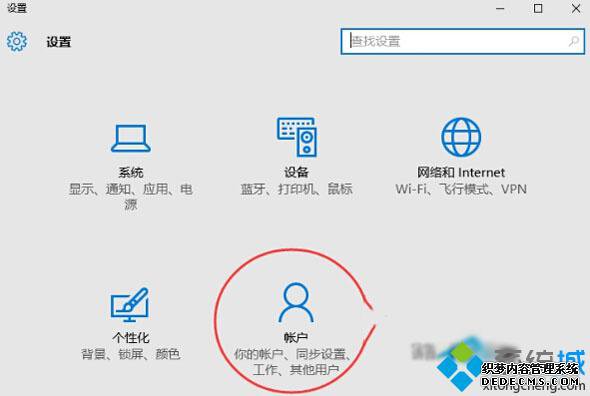
3、在“你的帐户”选项中,我们可以看到右侧“改用Microsoft帐户登录 的链接,我们点击即可;

4、点击后,就弹出Microsoft帐户登录窗口,如果你还没有帐户的话,可以点击“创建一个”连接进行新帐户的创建,
如果有了,输入之前的帐户名和密码点击登录即可,之后我们就可以一直使用微软帐户登录了。
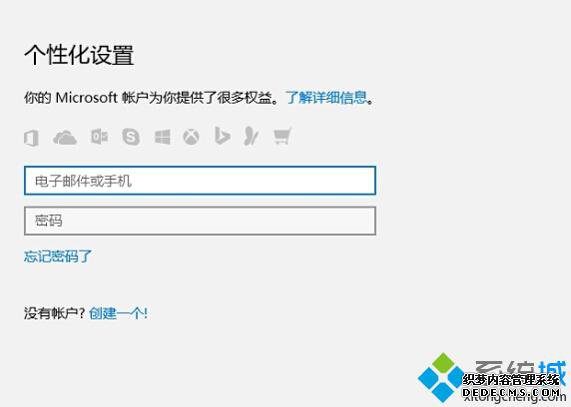
5、如果没有创建,点击创建一个按钮后,我们输入你的姓名 邮箱号 密码 等下一步即可,由于网络较慢,可能需要耐心等待;
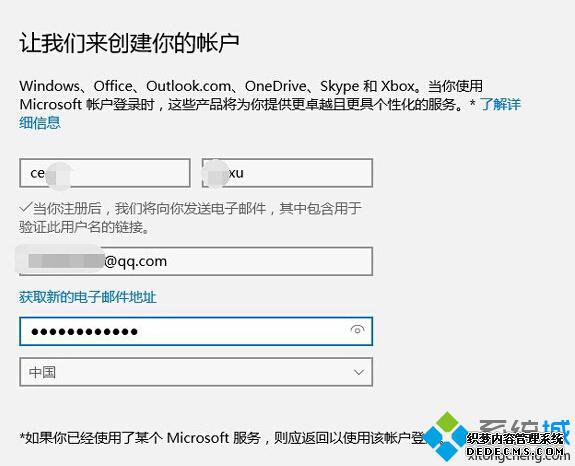
6、注册完成后,就可以使用微软帐户登录啦。
Windows10系统绑定微软账户到本地电脑的方法就介绍到这里了。需要提醒大家的是,登录微软账户必须要联网,所以我们最好保证网络的畅通。
大家可以关注系统城更多精彩教程/
相关推荐:
windows10系统下如何解除微软账号和本地账号的绑定
------相关信息------



